cocos2d-x 3D实战开发一款体素游戏--1. 准备工作
Posted elloop
tags:
篇首语:本文由小常识网(cha138.com)小编为大家整理,主要介绍了cocos2d-x 3D实战开发一款体素游戏--1. 准备工作相关的知识,希望对你有一定的参考价值。
本系列文章记录下使用cocos2d-x开发一款体素风游戏的过程,遇到的问题,解决办法及收获。使用了cocos2d-x的3D功能,以下简称c3d
前言
最近cocos官网推荐了一款使用cocos2d-x开发的3D游戏,叫《Steps》(信步),是一个乌克兰小伙的作品,是一款休闲小游戏,正是类似MineCraft那种体素(voxel)风格的,看起来效果还不错,于是自己也打算尝试搞一个这样的游戏玩玩。
本文是使用c3d开发一款体素风游戏系列的第一篇,记录了开发环境的配置和界面编辑器的选择和实验。
-
引擎:cocos2d-x 3.10
-
体素模型编辑器:MagicaVoxel 0.98
1. 新建cocos工程
使用cocos命令行工具创建即可,建议使用lua类型,因为对3D效果的调试可能要频繁修改UI部分要频繁重启游戏。
2. 模型创建和导出
使用MagicaVoxel创建出一个3D小汽车,如下图所示:
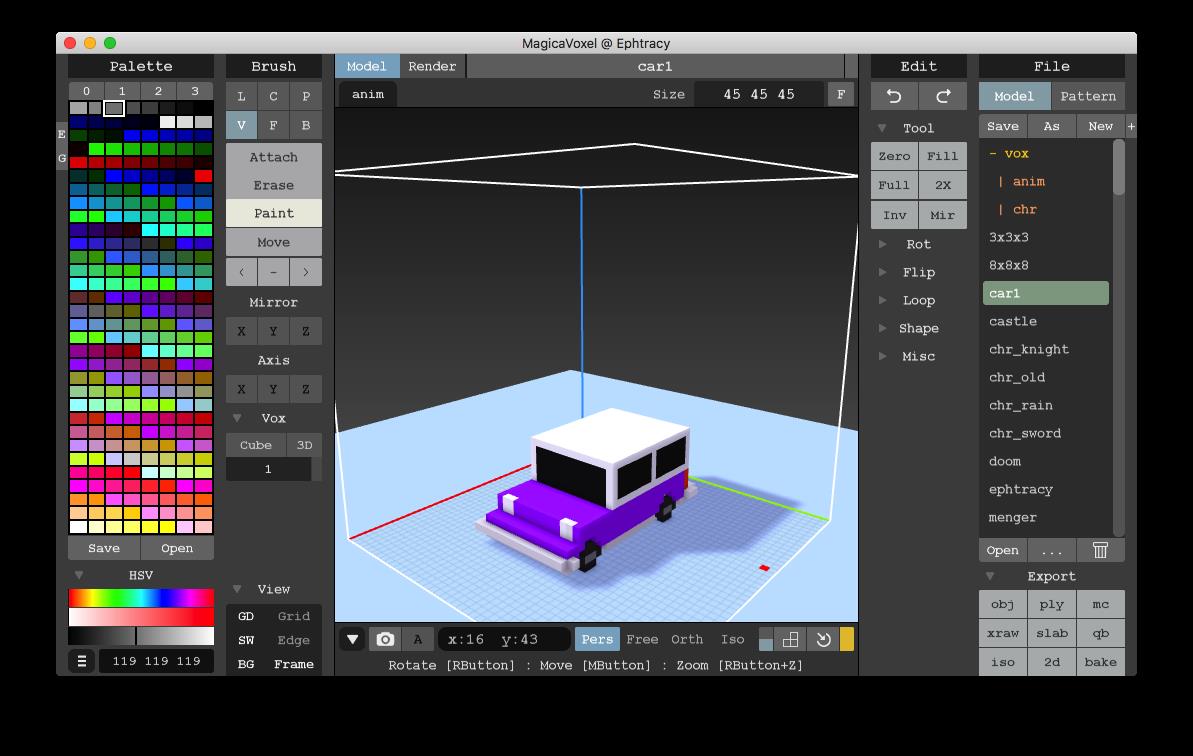
MagicaVoxel比较容易上手,
画刷工具有六种,
-
L 画线
-
C 圆
-
P
-
V 自由矢量
-
F 面
-
B 方块
画刷操作类型有四种:
-
Attach 附加
-
Erase 擦除
-
Paint 画 (覆盖原体素)
-
Move 整体移动
自己都实践操作下就知道其中区别了
YouTube上有很多系列教程,跟着视频操作很快就能上手,这里的小汽车画法是模仿下面这个视频来操作的:
MagicaVoxel | Tutoriel FR - #2 Construisons !
3. 在cocos中加载模型、展示场景
c3d支持MagicaVoxel导出的obj格式文件,同时还支持c3b, c3t两种模型格式文件后两者是通过把fbx-conv工具由fbx文件转换而来,在cocos中使用c3b和c3t格式模型可以支持动画等特性,而直接使用obj的话不能播放动画。本文暂时直接加载obj文件,后面会使用Blender把obj转为fbx,再通过fbx-conv转换为c3b和c3t, 以便于在cocos中播放3D动画等功能。
为了简单,我直接在cpp里建了个Layer,加载上一步导出的car1.obj:
#include "3d/House.h"
USING_NS_CC;
bool House::init()
if (Layer::init())
loadModel();
setCamera();
return true;
return false;
void House::loadModel()
const char *modelName = "3d/car1.obj";
auto house = Sprite3D::create(modelName);
house->setCameraMask((unsigned int)CameraFlag::USER1);
addChild(house);
void House::setCamera()
auto size = Director::getInstance()->getVisibleSize();
auto camera = Camera::createPerspective(60.0, size.width / size.height, 10, 100);
camera->setCameraFlag(CameraFlag::USER1);
camera->setGlobalZOrder(10);
camera->setPosition3D(Vec3(40, 40, -20));
camera->lookAt(Vec3(0, 0, 0), Vec3(0, 1, 0));
addChild(camera);
效果图:
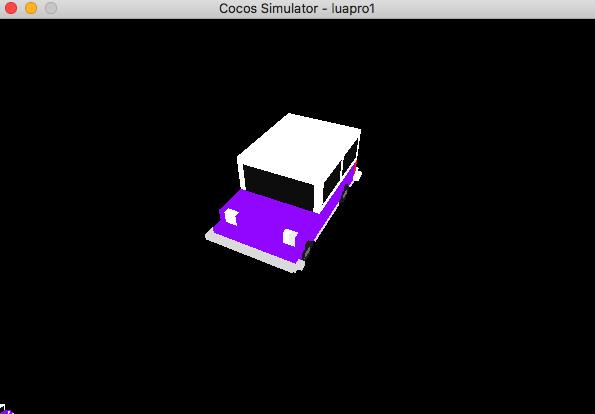
在下一篇文章中再加入调整摄像机的视角的触摸响应函数。
作者水平有限,对相关知识的理解和总结难免有错误,还望给予指正,非常感谢!
在这里也能看到这篇文章:github博客, CSDN博客, 欢迎访问
以上是关于cocos2d-x 3D实战开发一款体素游戏--1. 准备工作的主要内容,如果未能解决你的问题,请参考以下文章